win7电脑怎么隐藏输入法 win7输入法隐藏步骤
更新时间:2022-11-25 13:43:50作者:huige
在电脑后中一般都是自带有输入法的,这样可以方便我们打字,但是有时候因为一些原因,有些win7系统用户想要将输入法暂时隐藏起来,可是却不知道要从何下手,为此,本文给大家讲解一下win7输入法隐藏方法供大家参考吧。
推荐:深度windows7旗舰版下载
方法如下:
1、在桌面状态栏上右键点击输入法的图标,选择“设置”,如图所示:
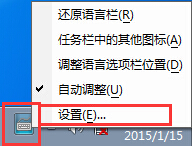
2、在文本服务和输入语言窗口,依次点击“语言栏--隐藏--应用”,如图所示:
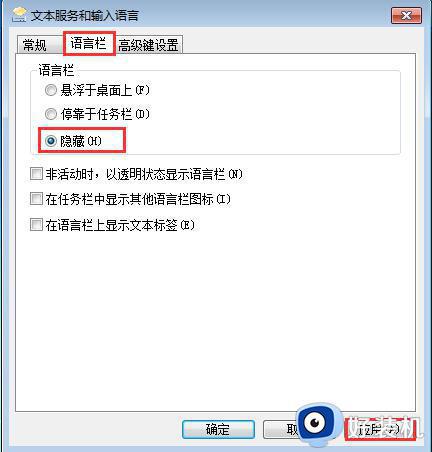
3、再点击“常规”选项卡,在默认输入语言上选择自己需要的输入法,如图所示:
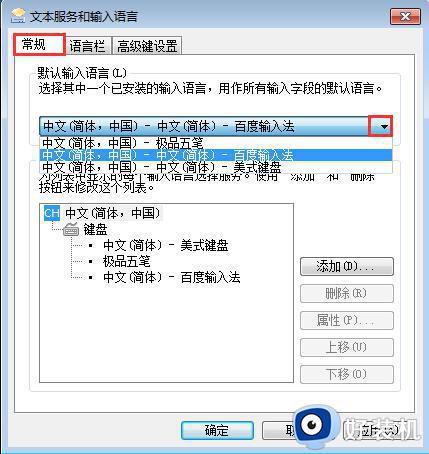
4、在下方的列表中显示了我们已经有的输入法,如果我们不想使用这么多,可以只保留自己喜欢的一种,然后将其他输入法删除,点选列表中不需要的输入法,再点击右侧的“删除”即可,如图所示:
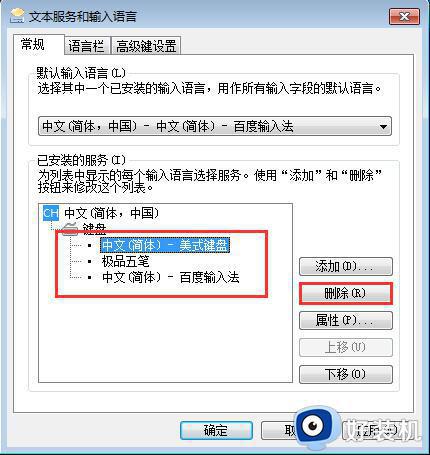
5、操作完成后点击“确定”退出,如图所示:
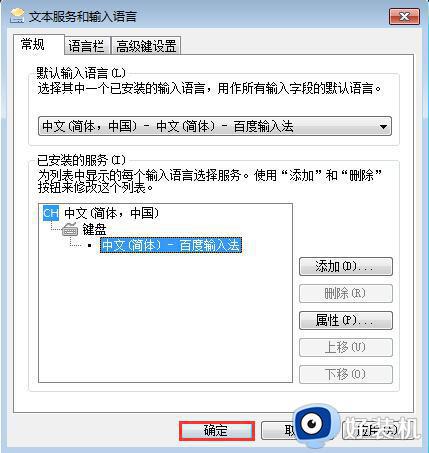
上述给大家讲解的就是win7输入法隐藏步骤,有需要的用户们可以学习上面的方法来进行隐藏,更多精彩内容欢迎继续关注本站!
win7电脑怎么隐藏输入法 win7输入法隐藏步骤相关教程
- win7真正建立隐藏账户方法 win7怎么建立隐藏账户
- win7隐藏文件夹怎么显示 win7显示隐藏文件夹的步骤
- win7系统怎样隐藏计算机名称 win7隐藏计算机名称的步骤
- win7隐藏文件怎么显示 win7如何显示隐藏文件
- win7怎么取消隐藏文件夹 win7显示隐藏文件夹的步骤
- Win7怎么查看隐藏文件 win7系统查看隐藏文件的步骤
- win7电脑怎样隐藏c盘 win7隐藏C盘的图文步骤
- win7隐藏右下角图标的步骤 win7系统右下角图标怎么隐藏
- win7怎么隐藏文件夹 win7如何隐藏文件夹
- u盘隐藏文件怎么取消隐藏win7 win7取消u盘隐藏文件的方法
- win7访问win10共享文件没有权限怎么回事 win7访问不了win10的共享文件夹无权限如何处理
- win7发现不了局域网内打印机怎么办 win7搜索不到局域网打印机如何解决
- win7访问win10打印机出现禁用当前帐号如何处理
- win7发送到桌面不见了怎么回事 win7右键没有发送到桌面快捷方式如何解决
- win7电脑怎么用安全模式恢复出厂设置 win7安全模式下恢复出厂设置的方法
- win7电脑怎么用数据线连接手机网络 win7电脑数据线连接手机上网如何操作
win7教程推荐
- 1 win7每次重启都自动还原怎么办 win7电脑每次开机都自动还原解决方法
- 2 win7重置网络的步骤 win7怎么重置电脑网络
- 3 win7没有1920x1080分辨率怎么添加 win7屏幕分辨率没有1920x1080处理方法
- 4 win7无法验证此设备所需的驱动程序的数字签名处理方法
- 5 win7设置自动开机脚本教程 win7电脑怎么设置每天自动开机脚本
- 6 win7系统设置存储在哪里 win7系统怎么设置存储路径
- 7 win7系统迁移到固态硬盘后无法启动怎么解决
- 8 win7电脑共享打印机后不能打印怎么回事 win7打印机已共享但无法打印如何解决
- 9 win7系统摄像头无法捕捉画面怎么办 win7摄像头停止捕捉画面解决方法
- 10 win7电脑的打印机删除了还是在怎么回事 win7系统删除打印机后刷新又出现如何解决
